
电脑的c盘会通常会因为我们的使用导致磁盘空间越来越小。如果c盘没有足够的空间将会导致电脑变慢,或者无法正常运行程序。那么我们有没有办法让c盘扩大呢。小编就来为大家演示一下如何给电脑c盘进行扩容。

如何给电脑c盘扩容
1、右键单机计算机,然后选择其中的管理选项。
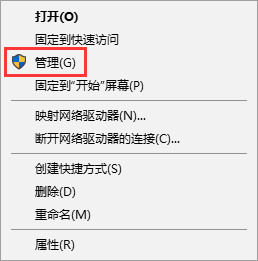
2、在计算机管理页面中选择磁盘管理。
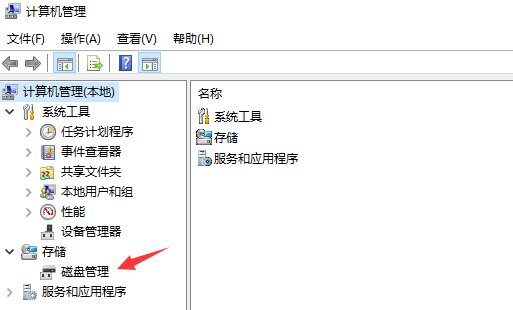
3、我们可以看到下面就是我们目前的磁盘分区情况。
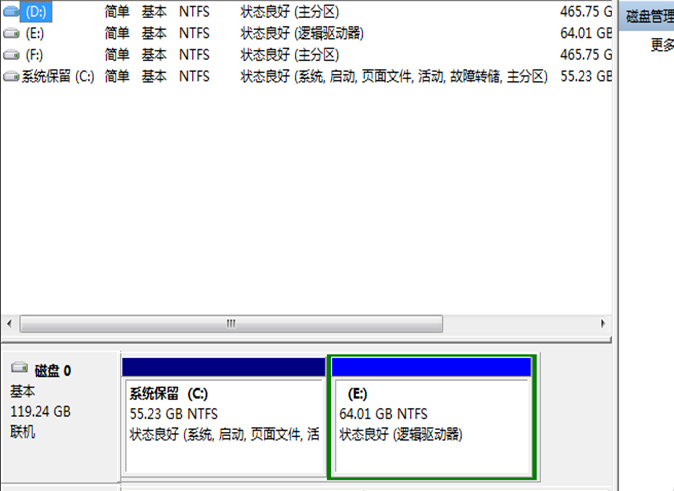
4、我们需要对与c盘临近的磁盘右键,在小编这里是e盘,选择“卷压缩”。
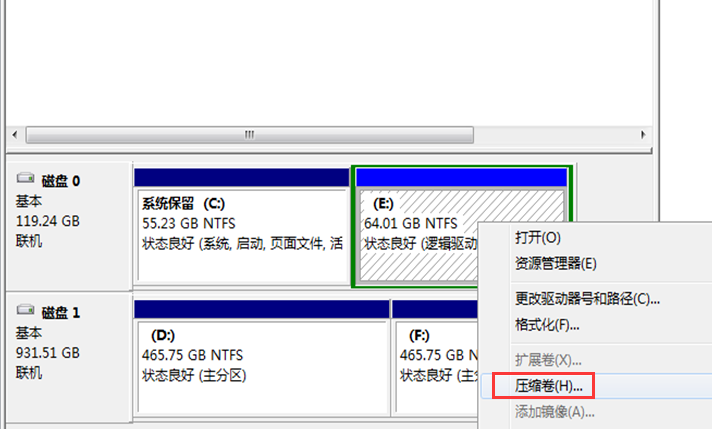
5、系统会提示你最大能压缩的范围,然后我们进行压缩。
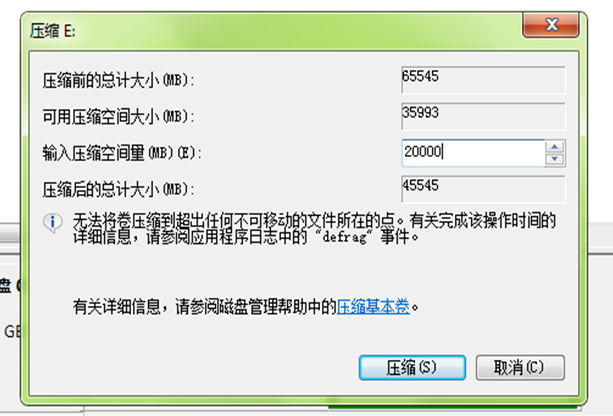
6、这时候,靠近e盘的位置就能看到压缩出来的空间了,由于我们必须要挨着的磁盘才能添加到c盘内,所以目前的e盘里所有东西我们需要全部转移走,然后把e盘删除。
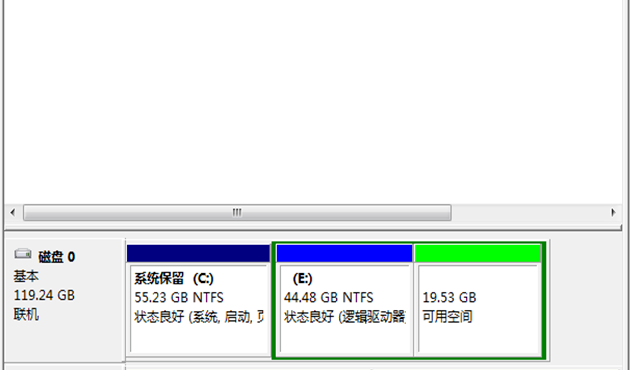
7、接下来对C盘右键单击之后,会弹出扩展卷的选项。如果不进行上一步的操作的话这个选项会是灰色的,我们选取不了。
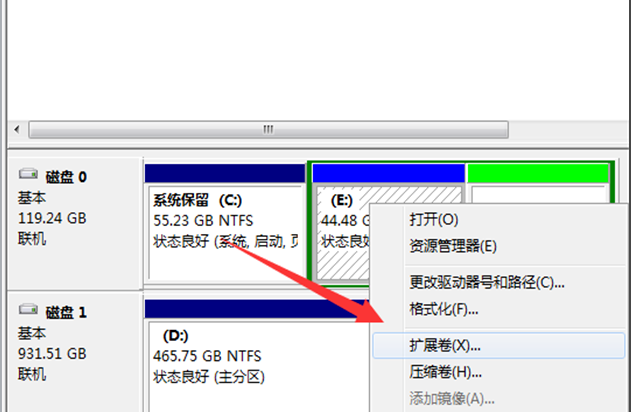
8、把磁盘点击添加进去,然后点击下一步,添加成功之后,你的C盘就有了很多的课空间了。
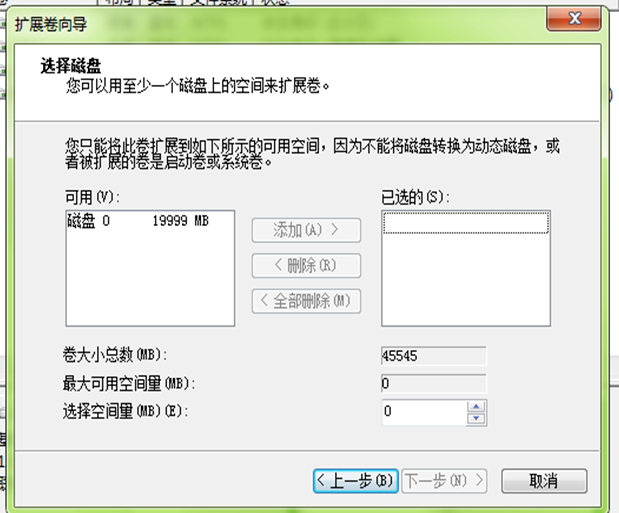
以上就是通过系统自带的磁盘管理功能为c盘扩容的方法。






 粤公网安备 44130202001059号
粤公网安备 44130202001059号